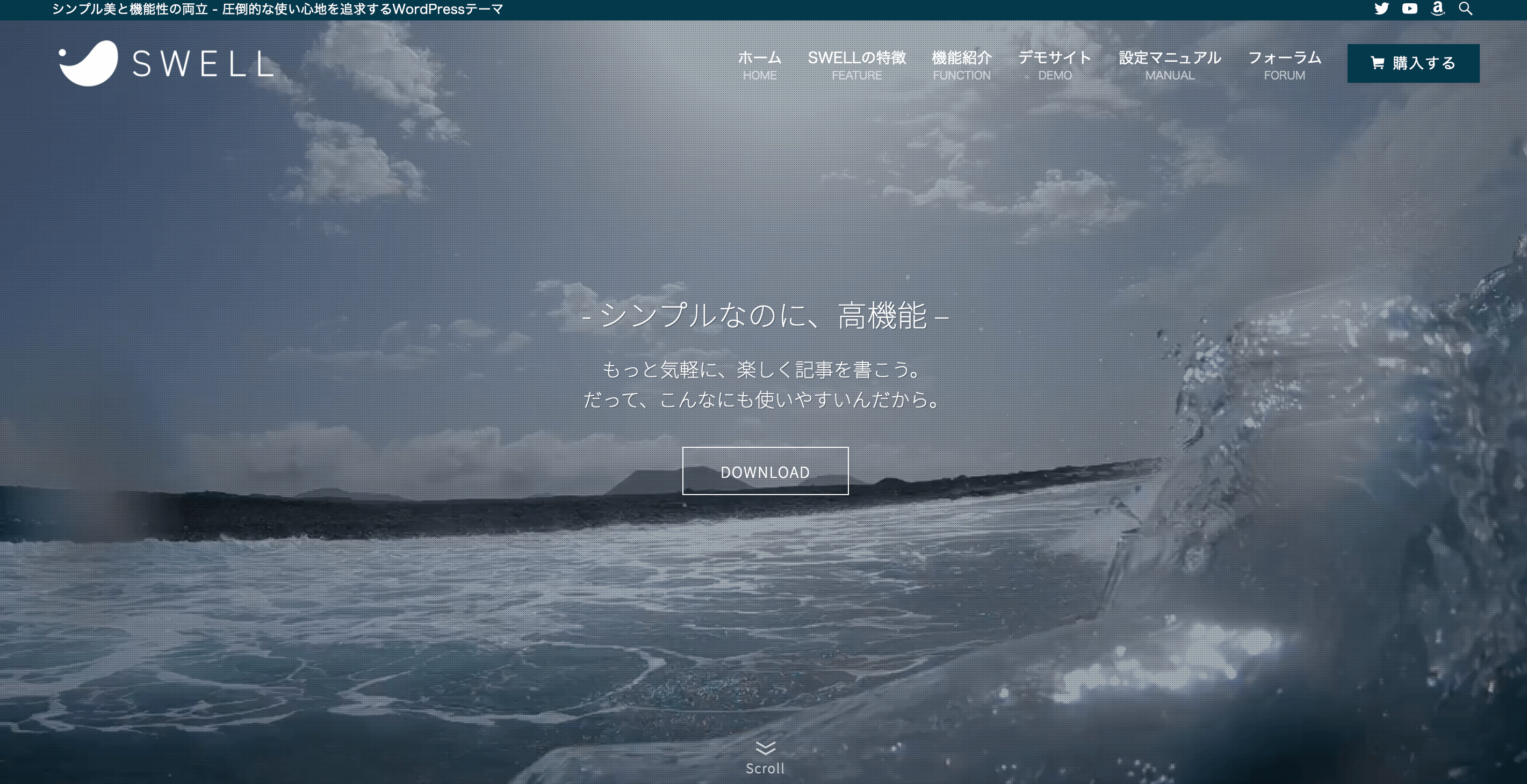有料テーマ選びで迷ってますが、SWELLが気になっています。
実際に利用経験のある人目線で、SWELLのレビューや特徴が聞きたいな。
このような悩みに答えます。
本記事の信頼性
この記事を書く僕はブログ歴5年。NOJI BLOG以外のブログでSWELL使用しています。
本記事では実際にSWELLを使用した僕が、リアルなレビューと導入方法を画像付きで解説していきます。
今まで有料テーマを10個以上使ってきた経験のある僕が解説するので、テーマ選びで迷っている方は参考になりますよ!
記事前半では『SWELLのメリット・デメリット』、記事後半では『SWELLの評判と導入方法』を解説しています。
なお、『SWELLの導入方法が早く知りたい』という方は『SWELLの購入&導入方法3ステップ』をクリックして飛んでください!
\おしゃれなサイトが即作れる/
目次
SWELLの特徴
| デザイン性 | |
| 使いやすさ | |
| 機能性 | |
| 利用者 | 少ない |
| テーマの使い回し | 可能 |
| 価格 | 17,600円(税込) |
SWELLはブロックエディターに完全対応された最新のWordPressテーマ。
HTMLやCSSなどの知識がなくても直感的にサイトをデザインできるのが特徴的です。
2019年3月にリリースされた比較的新しいテーマですが、最近は知名度を上げており人気急上昇中のテーマになっています。
SWELLを使って感じたデメリット2つ
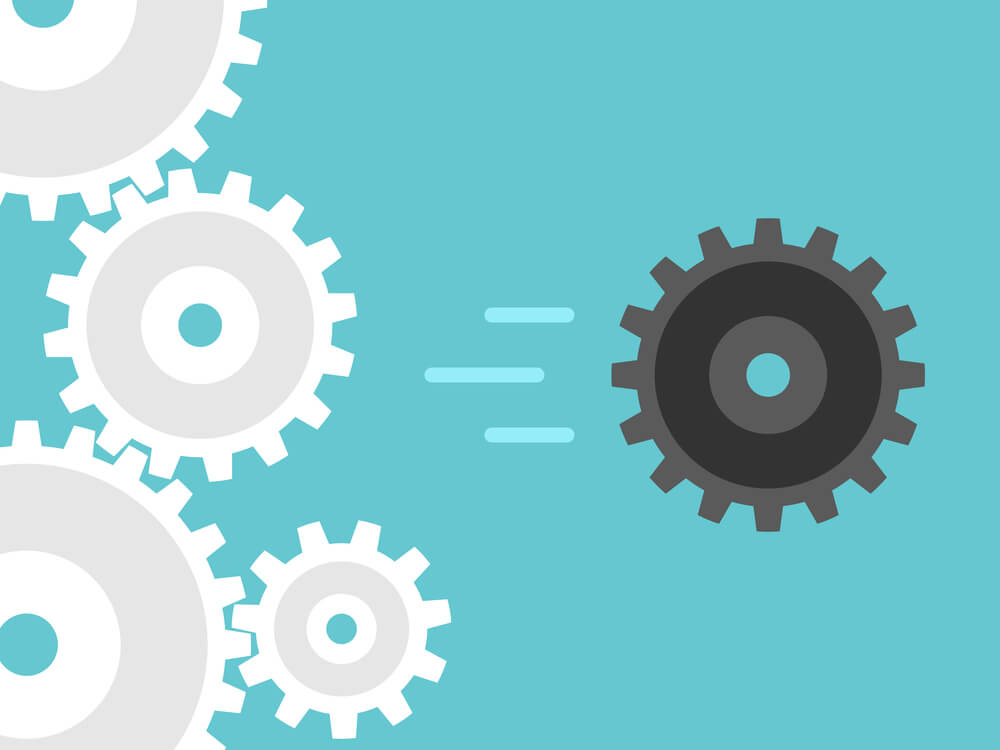
実際にSWELLを使って感じたデメリットを2つ紹介します。
SWELLのデメリット2つ
- 価格が少し高め
- 利用者がまだ少ない
順番に見ていきます。
デメリット①:価格が少し高め
SWELLは他のテーマと比べて価格が少し高めです。
| テーマ名 | 価格(税込) |
| STORK | 10,800円 |
| SANGO | 10,800円 |
| JIN | 14,800円 |
| AFFINGER5 | 14,800円 |
| THE THOR | 16,280円 |
| SWELL | 17,600円 |
| 賢威 | 24,800円 |
上記は主要なWordPressテーマと比較した価格表です。
有料テーマは平均15,000円ぐらいが相場ですので、若干高めな価格設定ですね。
とはいえ、後ほど詳しく紹介しますがSWELLを実際に使ってみると、価格が安く感じられるほど満足感を得られますよ。
デメリット②:利用者がまだ少ない
SWELLは新しいテーマですのでまだ利用者が少なく、ネット上の情報は少ないです。
しかし後ほど紹介してますが、SWELL限定のフォーラムや開発者からのサポートは充実しています。
もし分からないことがあってもネットでググらずに解決できる環境が整っているので、それほど心配する必要はありません。
SWELLを使って感じたメリット8つ

続いて、僕がSWELLを使って感じたメリットを8つ紹介します。
SWELLのメリット8つ
- ブロックエディター「Gutenberg」に完全対応
- デザイン性が高い
- 着せ替えデータで即サイト作成が可能
- 設定マニュアルが充実してる
- フォーラムで不具合や疑問点を解決できる
- 他テーマからの移行も専用プラグインで簡単
- 複数のサイトでテーマを使用できる
- WordPressアップデートに素早く対応してくれる
順番に見ていきます。
メリット①:ブロックエディター「Gutenberg」に完全対応
SWELLはWordPressの最新エディター『Gutenberg』に完全対応しています。
そして、SWELL独自のカスタマイズもあり直感的に操作できるのが特徴的。
ここまで『Gutenberg』を使いやすくカスタマイズしているのはSWELLだけと感じるほど、直感的に操作ができて使いやすいですね。
旧エディタの『Classic Editor』は2022年にWordPressでのサポートが終わりますし、『Gutenberg』に完全対応しているテーマも少ないです。
旧エディタのサポート終了に備えて、今のうちにSWELLの『Gutenberg』を使っておくのもアリですよ!
メリット②:デザイン性が高い
SWELLはデザイン性が非常に高いテーマです。
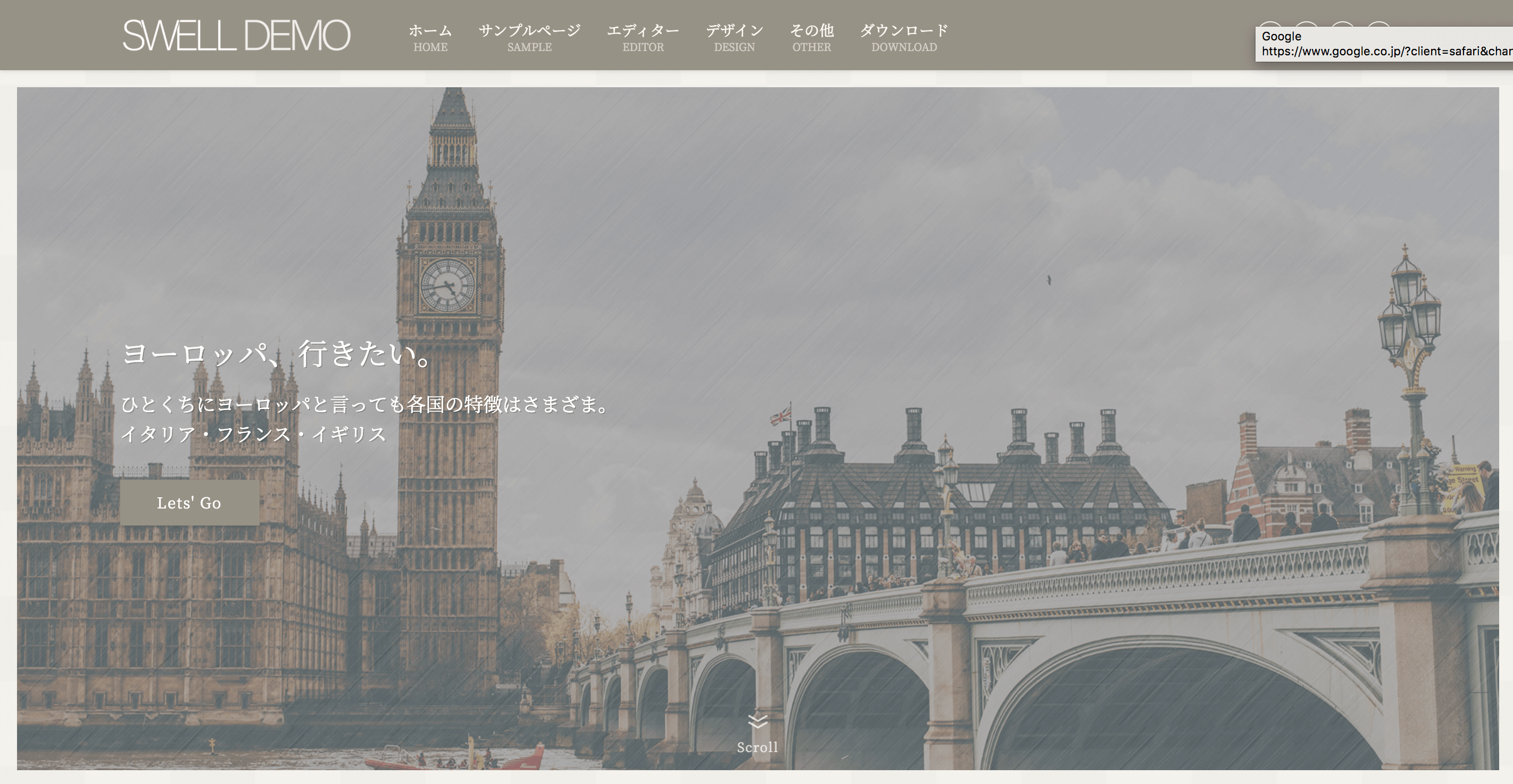
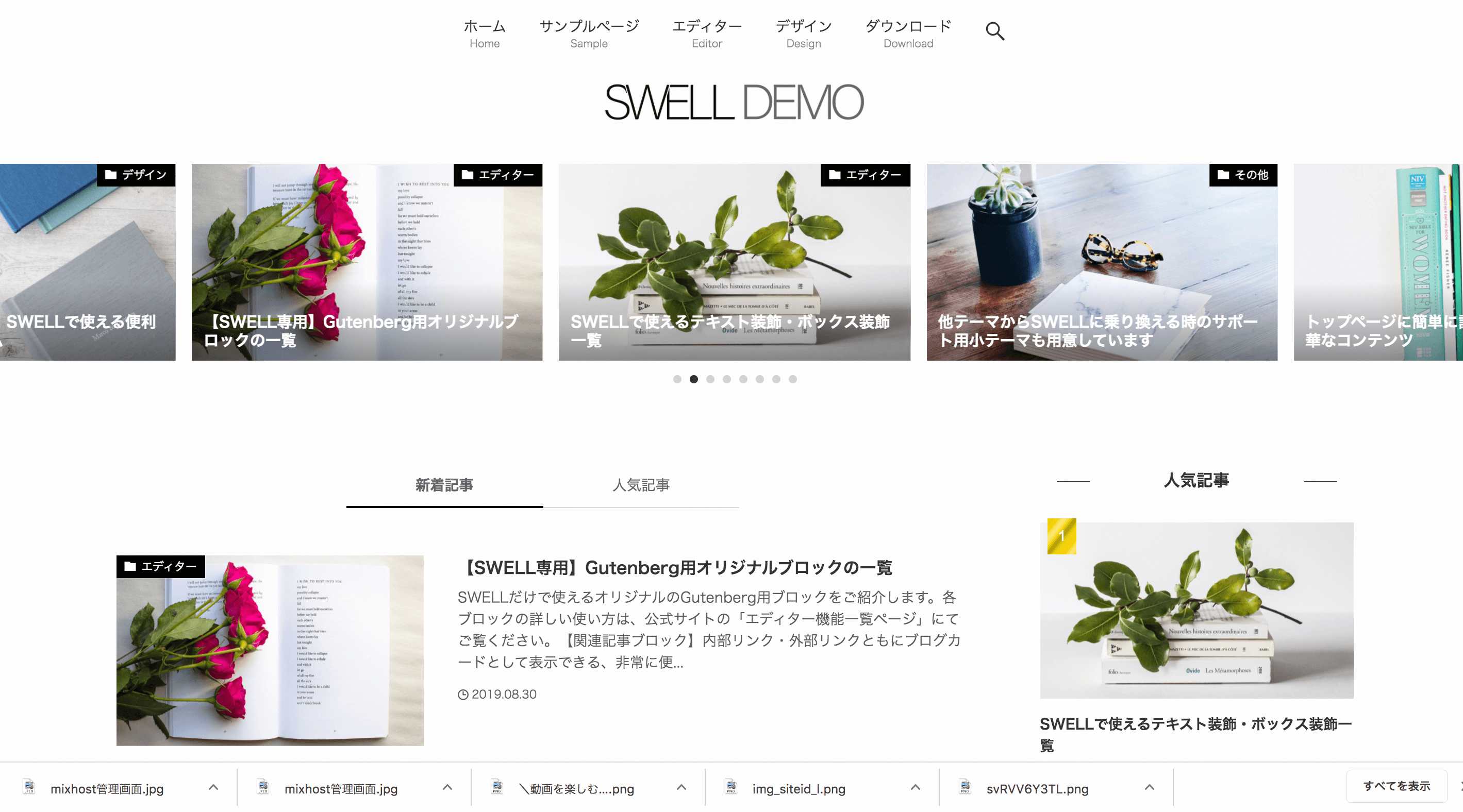
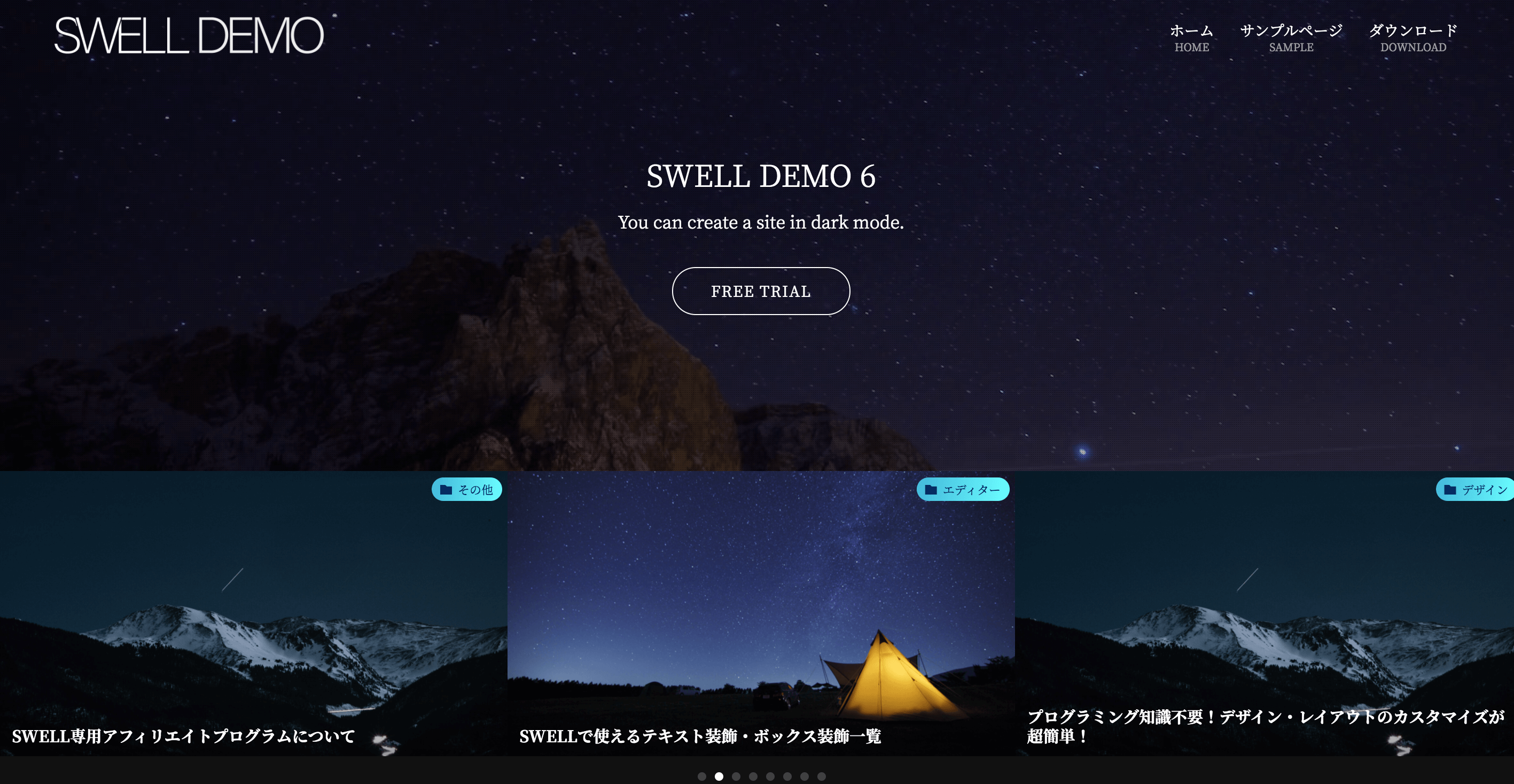
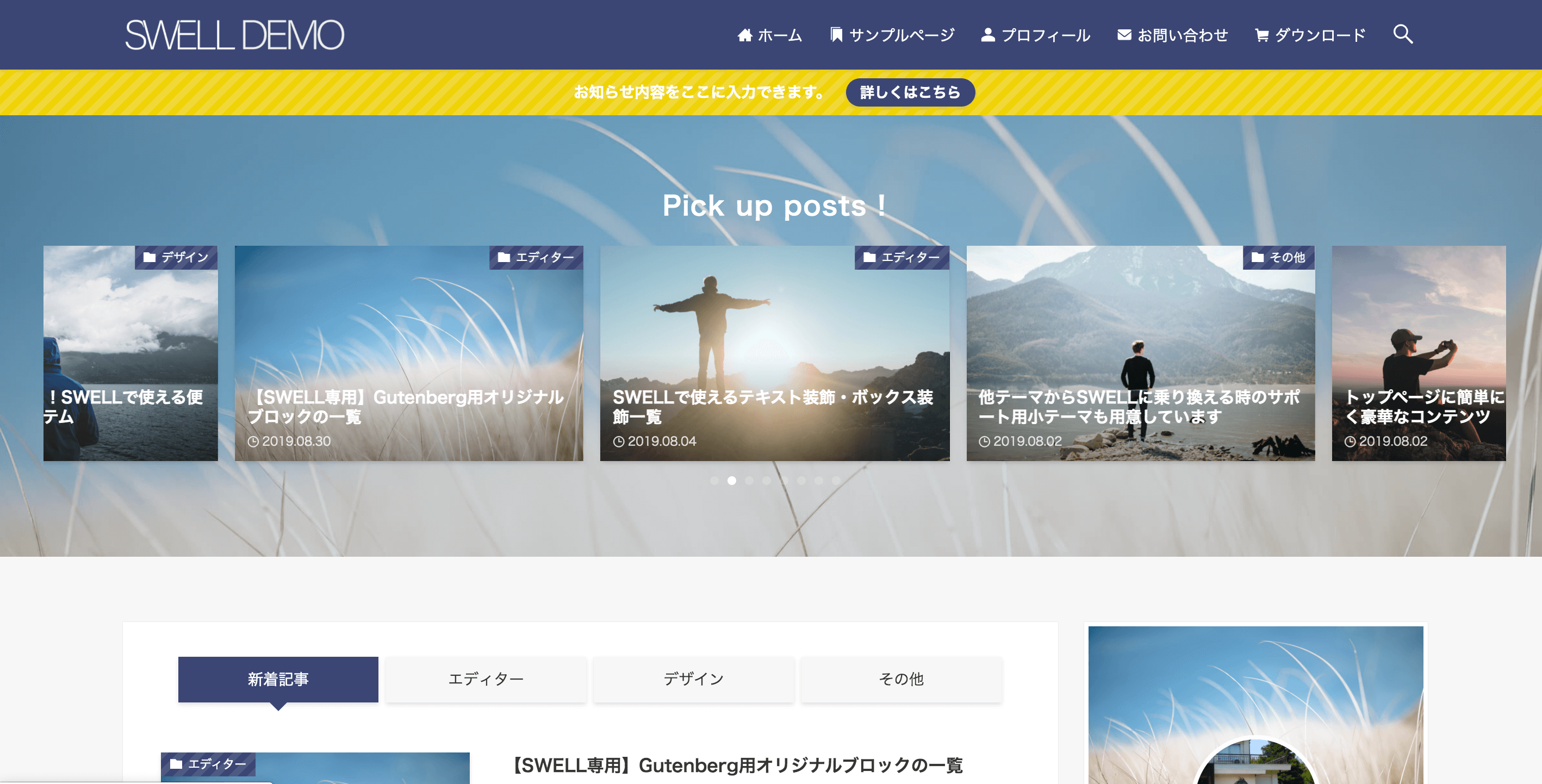
上の画像は標準機能で実現できるデザイン。
今までのWordPressテーマとは一線を画すようなデザインが実現できるので、デザインにこだわりたい人に最適なテーマかもしれません。
またテーマを導入するだけで、ある程度のデザインが完成しているので、カスタマイズは後回しでどんどん記事を書いていきたいという人も安心です。
導入しただけの状態
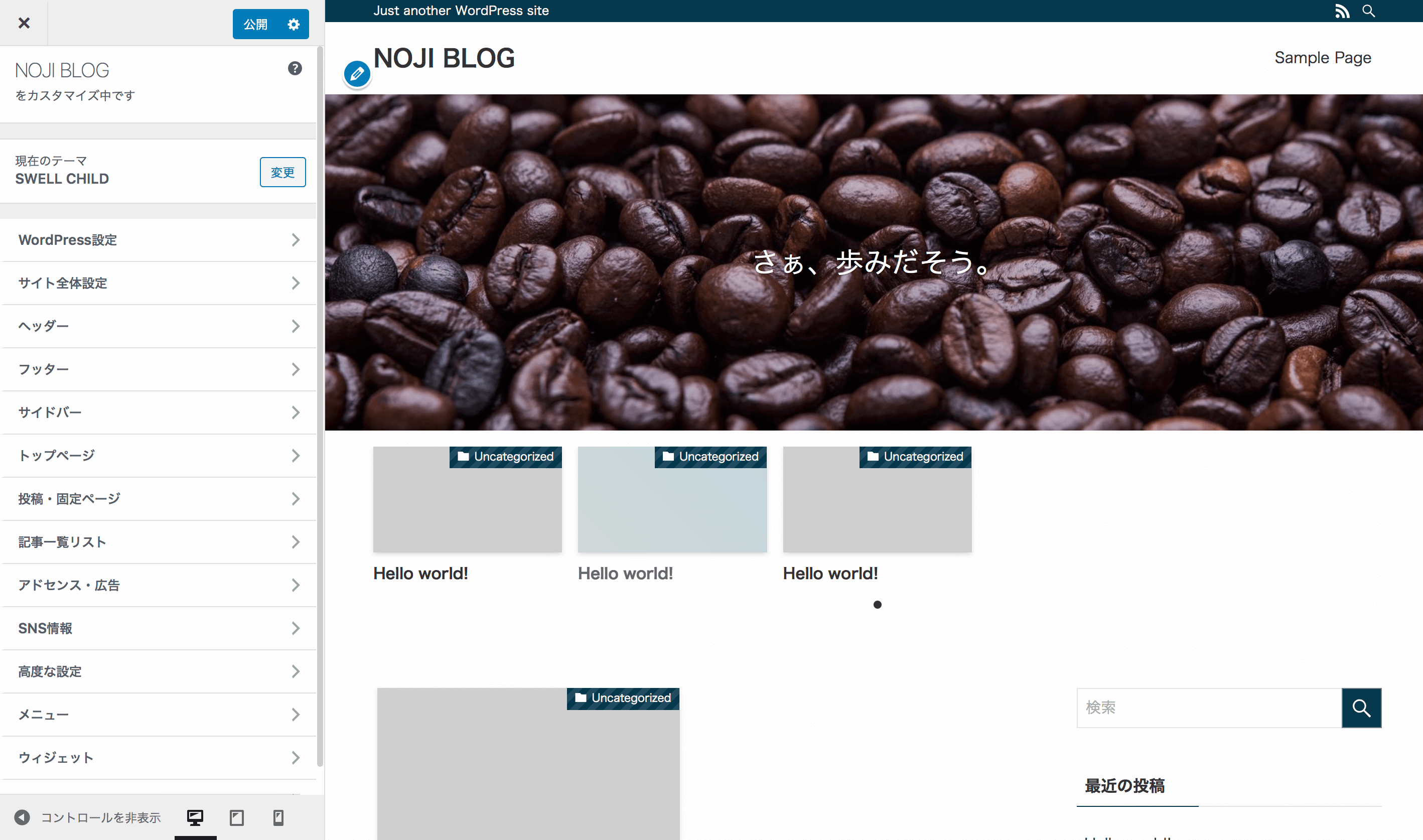
メリット③:着せ替えデータで即サイト作成が可能
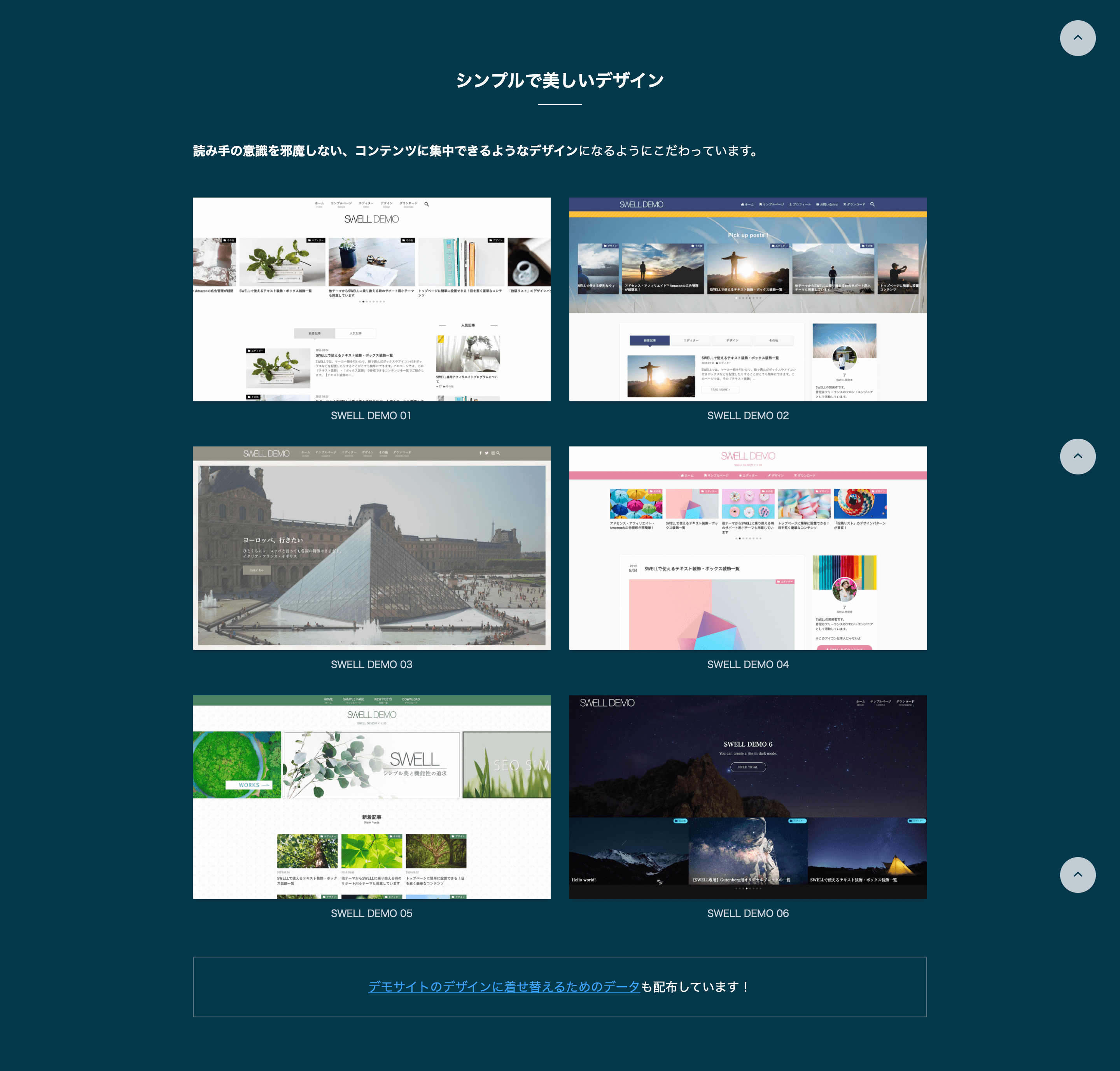
SWELLは着せ替えデザインが6種類用意されています。
なので、SWELLを導入して上手くカスタマイズができるか不安な人や、自分でカスタマイズするのが面倒な人でも即おしゃれなサイトが作れますよ!
メリット④:設定マニュアルが充実してる
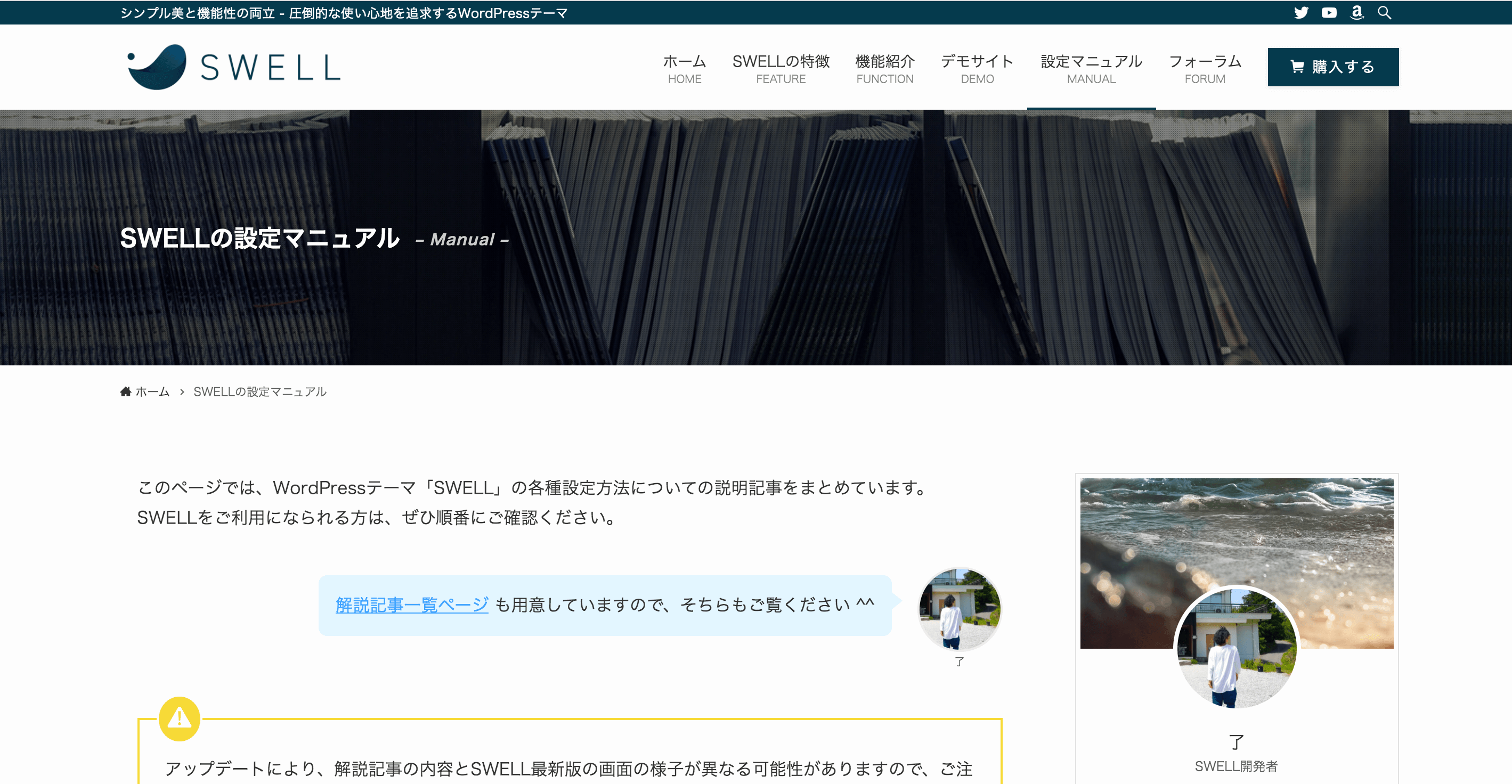
SWELLは設定マニュアルが公式サイトに用意されています。
他のテーマでも設定マニュアルは常備されていることが多いですが、マニュアルが少なかったり分かりづらいことが多々あるんですね。
しかし、SWELLのマニュアルは完全初心者でも分かるように全て画像付きで解説されているので、まず迷うことはないと思います。
また、マニュアルの数も多くSWELLのインストールから細かい設定まで網羅してあるので、初心者でも安心して使うことができますよ。
メリット⑤:フォーラムで不具合や疑問点を解決できる
SWELLには利用者限定のフォーラムがあります。
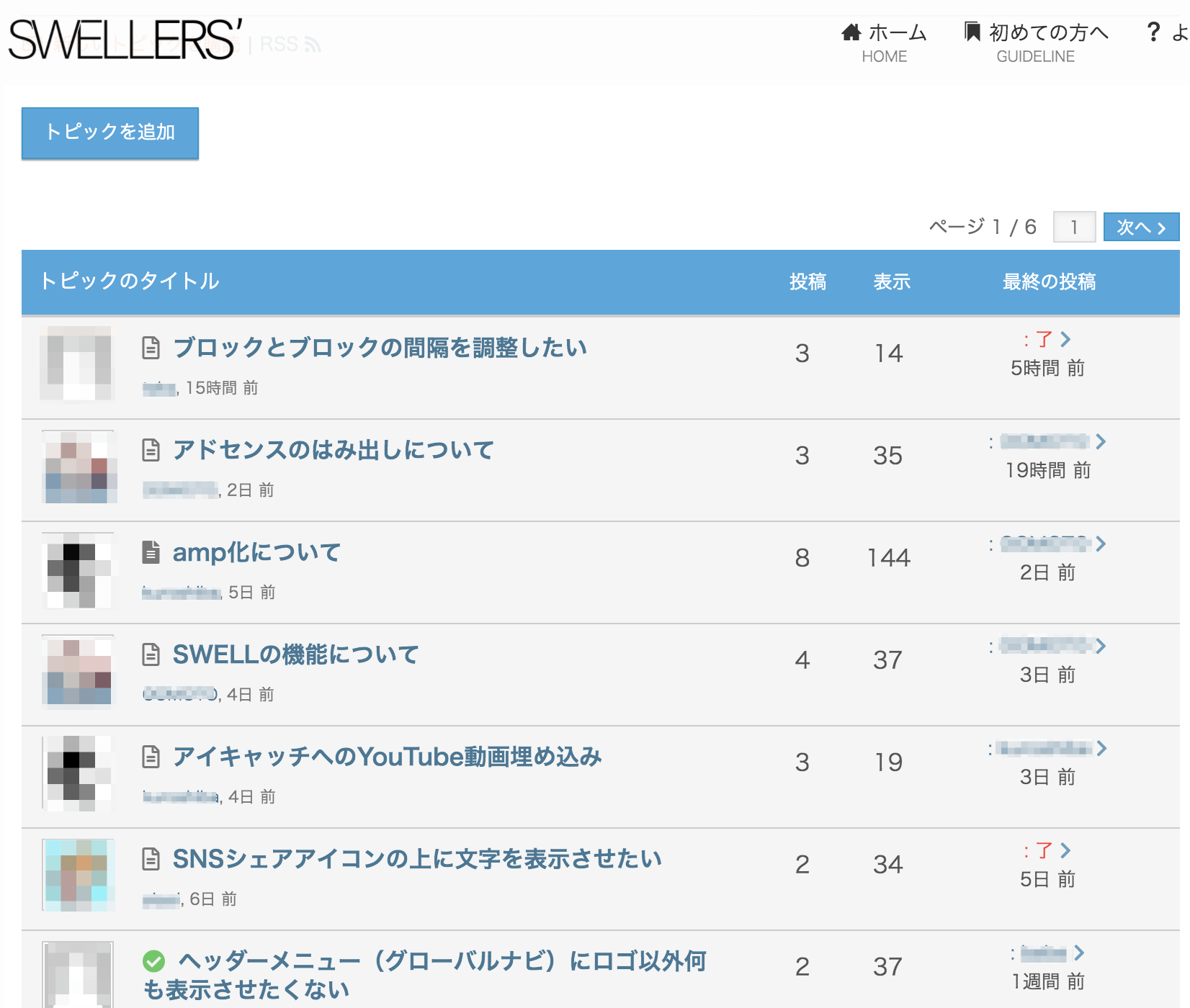
SWELLを使ってて分からないことや疑問点があった場合、専用フォーラムで質問すると開発者の『了さん』が回答してくれる形です。
『了さん』は回答が非常に早いので、即問題を解決できるのも良いですね。
メリット⑥:他テーマからの移行も専用プラグインで簡単
SWELLは他テーマからの移行をスムーズに実行できるように、『乗り換えサポートプラグイン』が用意されています。
通常、テーマの移行をする場合はタグを1記事ずつ手作業で変更する必要があり、非常に手間がかかり面倒です。
しかし、SWELLの『乗り換えサポートプラグイン』を使えば、その手間を一気に解決してくれます。
ちなみに現在は下記テーマの移行ならプラグインを使うことが可能です。
- JIN
- SANGO
- STORK
- Cocoon
- THE THOR
メリット⑦:複数のサイトでテーマを使用できる
SWELLは一度購入すれば、無制限で複数サイトに使い回すことができます。
なので、テーマ代17,600円は一見高く思えますが、テーマを使い回せることを考慮すれば安いです。
たとえば、3サイトでSWELLを使いまわしたら1サイトあたり約6,000円で使えることになるので、コスパ良いと思いますね。
メリット⑧:WordPressアップデートに素早く対応してくれる
SWELLはWordPressのアップデートに素早く対応してくれます。
古いWordPressバージョンのまま使ってると、セキュリティ的に危険ですし、新機能が使えなったりで不便です。
SWELLのように迅速にWordPressのアップデートに対応してくれるのは安心感がありますね。
これも全て開発者の『了さん』のレスポンスが早いおかげです。
非常に頼もしい方なので、これからもより良いテーマにしてくれるでしょう。
\おしゃれなサイトが即作れる/
SWELLの評判

SWELLを実際に利用した人の『良い評判』と『悪い評判』の両方を紹介していきますね。
SWELLの悪い評判
まずは、SWELLを利用した人の『悪い評判』を紹介します。
購入する際は『悪い評判』も気になると思うので、参考にしてみてください。
新しい物に目がないあたしは最近WordPressのテーマ「SWELL」が気になっています。ブロガーさんの間で少しずつ流行ってる気がする🤣
とても気になるんだけど、実際のところどうなんでしょう〜?🤔#ブログ仲間募集 #ブログ初心者#ブログ書け#ブログ
— アメリア@マルチブロガー (@dov_amelia) May 11, 2020
WordPressテーマ
素晴らしいテーマがたくさんあるけど、
・カスタマイズのしやすさ
・グーテンベルクの使いやすさ
を考えると…ウェブサイトむけなら
・Snow Monkeyブログむけなら
・SWELLと、個人的に思ってます!あくまで個人的に!!
— ラルフ君 (@aka_ralphkun) April 20, 2020
SWELLで多かった悪い評判
- まだ利用者がそれほど多くない
- コーポレートよりブログ向けテーマ
SWELLは2019年にリリースされたテーマですので、まだ利用者が少なく情報が少ないという声がありました。
しかし、SWELLは性能の良さからか最近は人気急上昇中です。
昨日取ったアンケートはなんと171票も入りました
皆さんありがとうございますw1位:SWELL👑
2位:JIN🐑
3位:AFFINGER😺という結果になりました。SWELL多いなw先日までセールしてた影響か。
やはりJINとAFFINGERは強い😎
Cocoon (無料)が少なかったのも印象的。https://t.co/yNqLjUrPH2 pic.twitter.com/XAiGuxhZrg— とろろ@リモートワーク×ブログ (@tororo2_0) April 26, 2020
これからとても人気なテーマになること間違いなしなので、情報は増えていくので心配しなくていいかと。
SWELLの良い評判
続いて、SWELLを利用した人の『良い評判』を紹介しますね。
断言します。
swellはブロガーを堕落させるテーマです。
html,cssなど覚える必要がなくなります。
ただ、マウスを動かせばブログが完成してしまいます。
テーマ移行するにもプラグインで対応するのですぐに調整は終わります。
控えめに言って神です。
— カーツ@Fateオタクの英国旅行ブログ (@kirts_blog) May 11, 2020
✅SWELLは神テーマ
・表示速度が速い
・デザインが綺麗
・LPが標準で装備
・シンプルに使いやすい
・テーマ変更プラグインが付いている本当に神テーマだと思います。
cocoonなど、他テーマから変更の際のデザイン崩れを防止するプラグインもあるので、時間も取られない、神(*‘∀‘)#ブログ書け
— 伊藤仁/ブラック脱却😎 (@jinblog_jin) May 10, 2020
WordPressテーマで迷ったらSWELLを選べば間違い無し!
購入後のサポートもめちゃめちゃ手厚いです。出来ない事がほとんどありません。何かあれば製作者の了さん(@ddryo_loos)にリクエストすれば作ってくれるかも?#wpswell ←をエゴサーチすると幸せになります。 https://t.co/rsHSxY5Vxa
— たす@節約屋 (@setsuyakuya_com) May 9, 2020
WordPressのテーマを「SWELL」に変えてから本格的にブロックエディタを使い始めているのですが、再利用ブロックが標準で使えるのが素晴らしい。
正直、もうクラシックエディターには戻れない・戻りたくない。#wpswell #ブログ初心者 https://t.co/D7p6wpmS6w
— タカオ@会社員ブロガー (@_takaodoi) May 7, 2020
SWELLで多かった良い評判
- ブロックエディタが使いやすい
- テーマ移行が簡単
- デザインがおしゃれ
- 表示速度が速い
- サポートが手厚い
良い評判で多かったのは、『ブロックエディターが使いやすい』という声ですね。
やはり、ブロックエディターの操作性という点では他テーマと比べてもNo.1かもしれません。
また、デザイン・性能・サポートの面でも満足の声が多かったです。
\評判が良いテーマ/
SWELLの購入&導入方法3ステップ
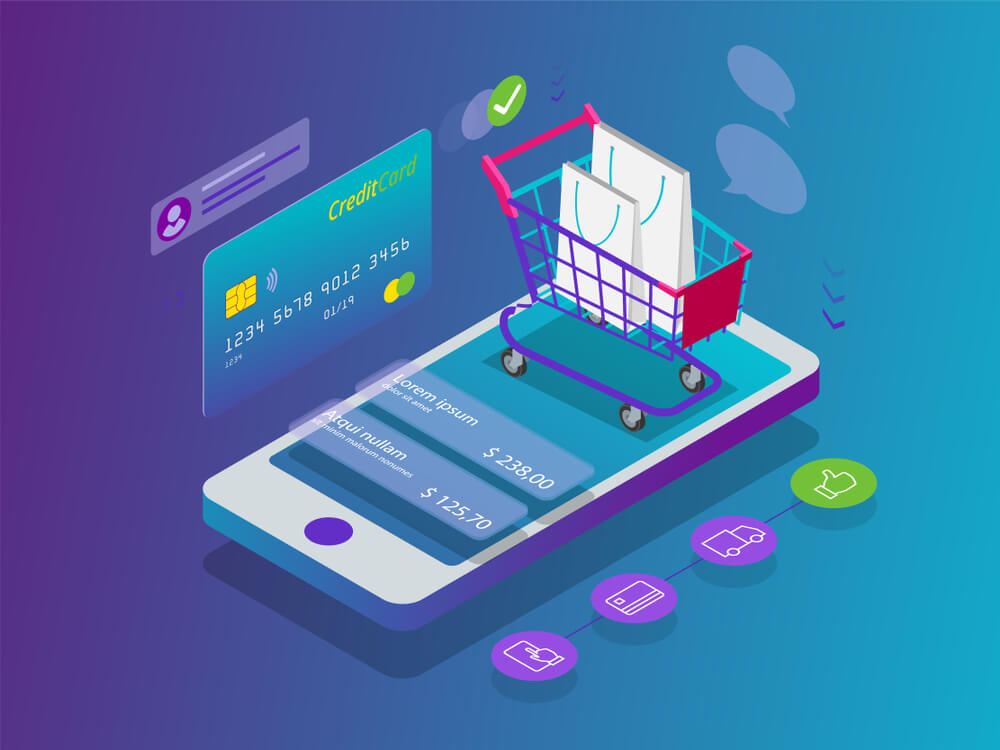
続いて、SWELLの導入手順を解説しますね。
画像付きで説明していますので、そのまま真似ていただければ簡単に導入できると思います!
SWELLの導入方法3ステップ
- SWELLを購入する
- SWELLをダウンロードする
- SWELLを導入する
順番に見ていきます。
ステップ①:SWELLを購入する
まずはSWELLを購入しましょう。
step
1SWELL公式サイトにアクセス
『SWELL公式サイト』にアクセスします。
『DOWNLOAD』をクリックします。
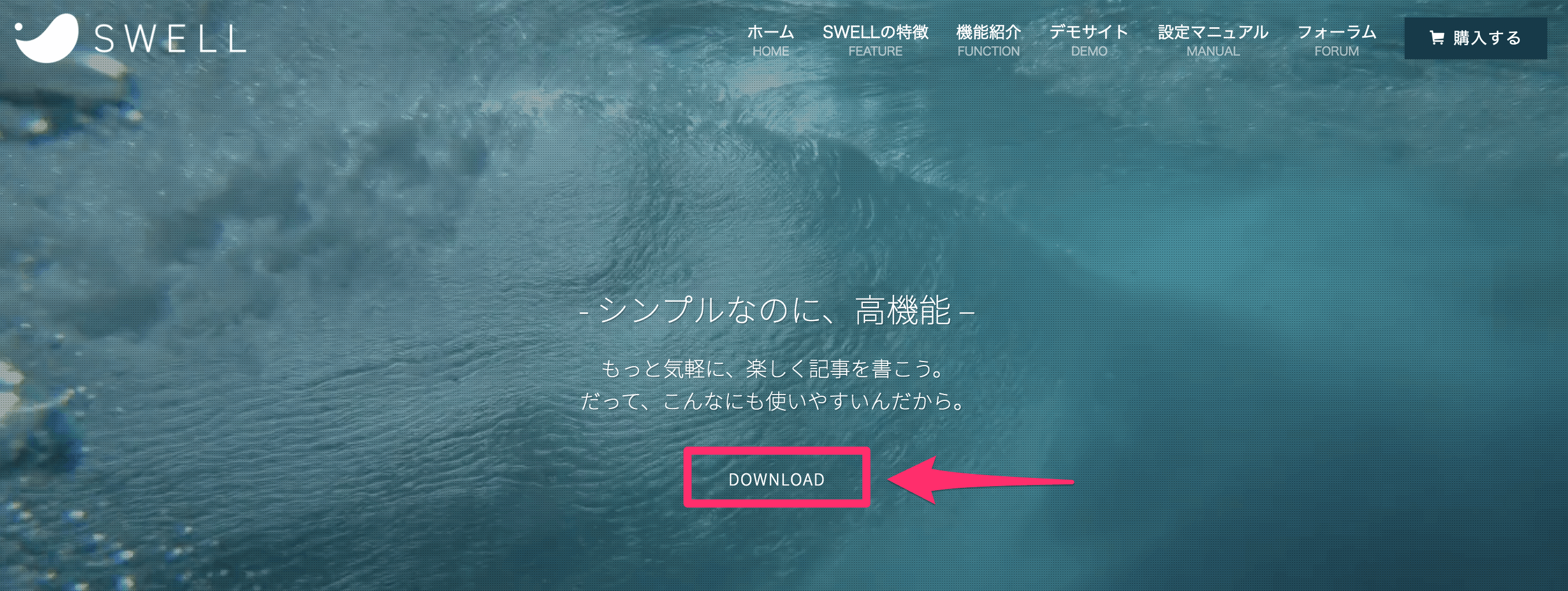
step
2SWELLを購入する
下にスクロールすると、以下の画面が表示されます。

利用規約にチェックを入れ、『SWELLを購入する』をクリックします。
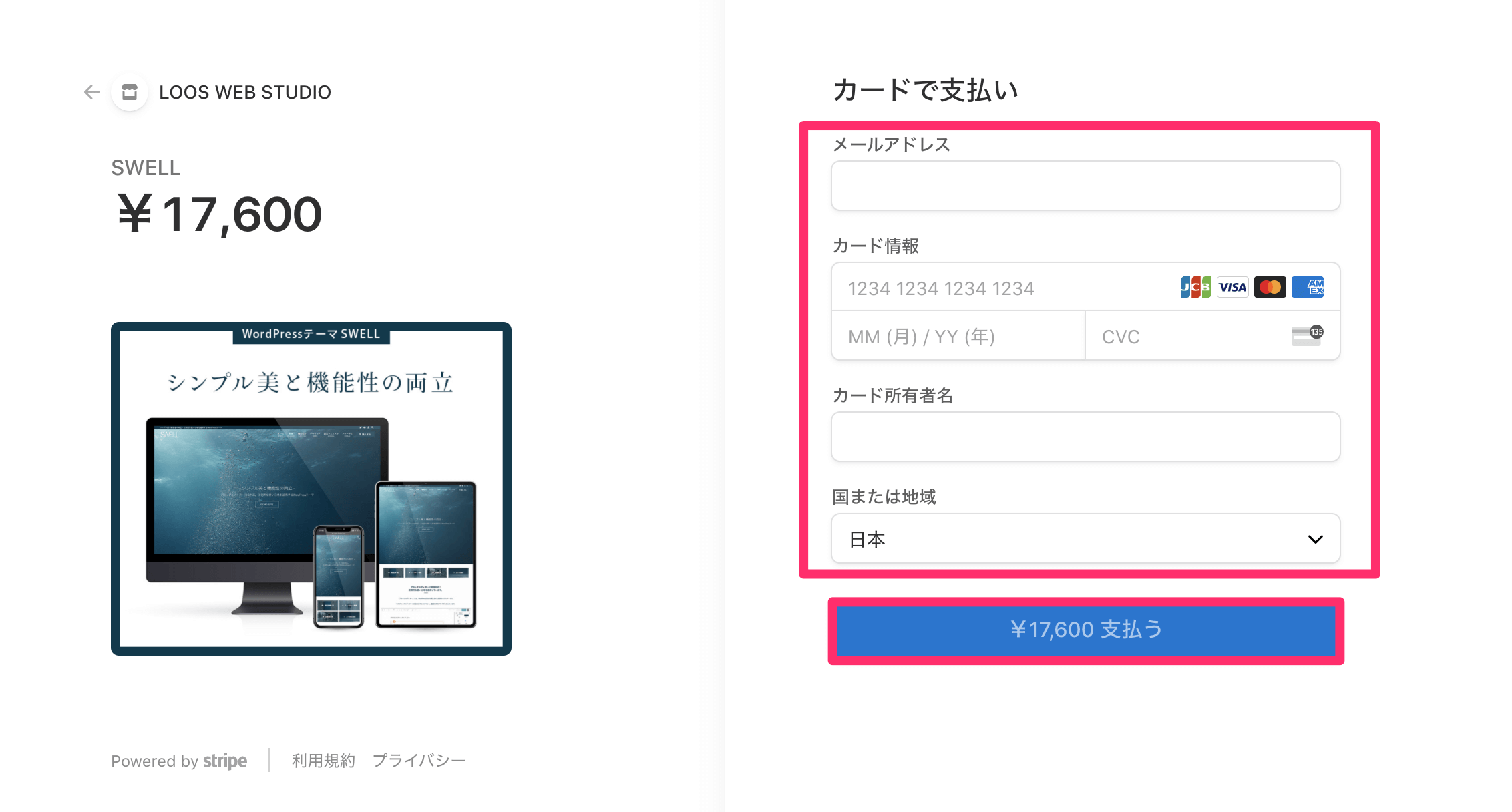
クレジットカード情報を入力して、『¥17,600円を支払う』をクリック。
ステップ②:SWELLをダウンロードする
続いて、購入したSWELLをダウンロードします。
step
1SWELL会員サイトにアクセスする
SWELL会員サイトにアクセスします。
step
2SWELLをダウンロードする
『マイページ』をクリックします。
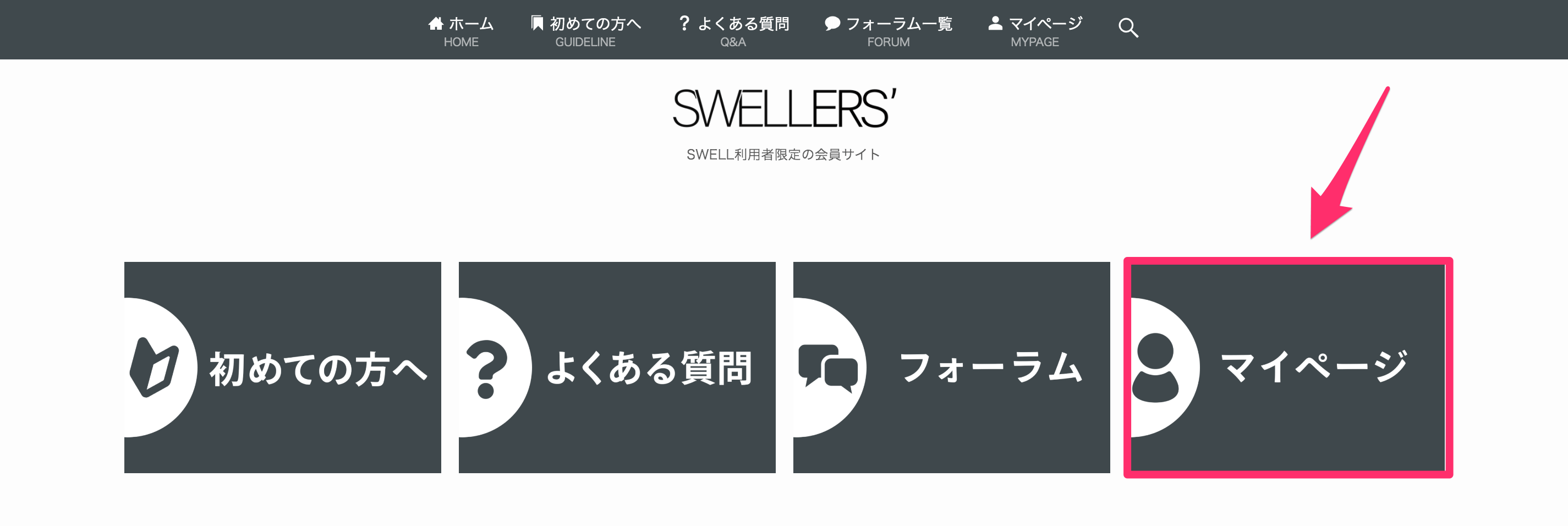
『SWELL(最新版)』と『SWELL子テーマ』をダウンロードします。

ステップ③:SWELLを導入する
最後にSWELLをワードプレスに導入していきます。
先ほどダウンロードした以下2つのzipファイルをWordPressにアップロードしていきます。
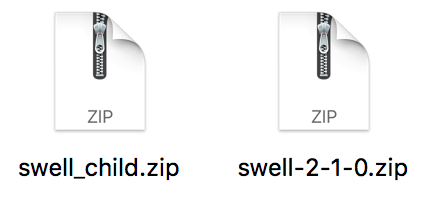
※ファイル名称は変わってる可能性あり
WordPressの『外観』→『テーマ』をクリック。
『新規追加』をクリックします。
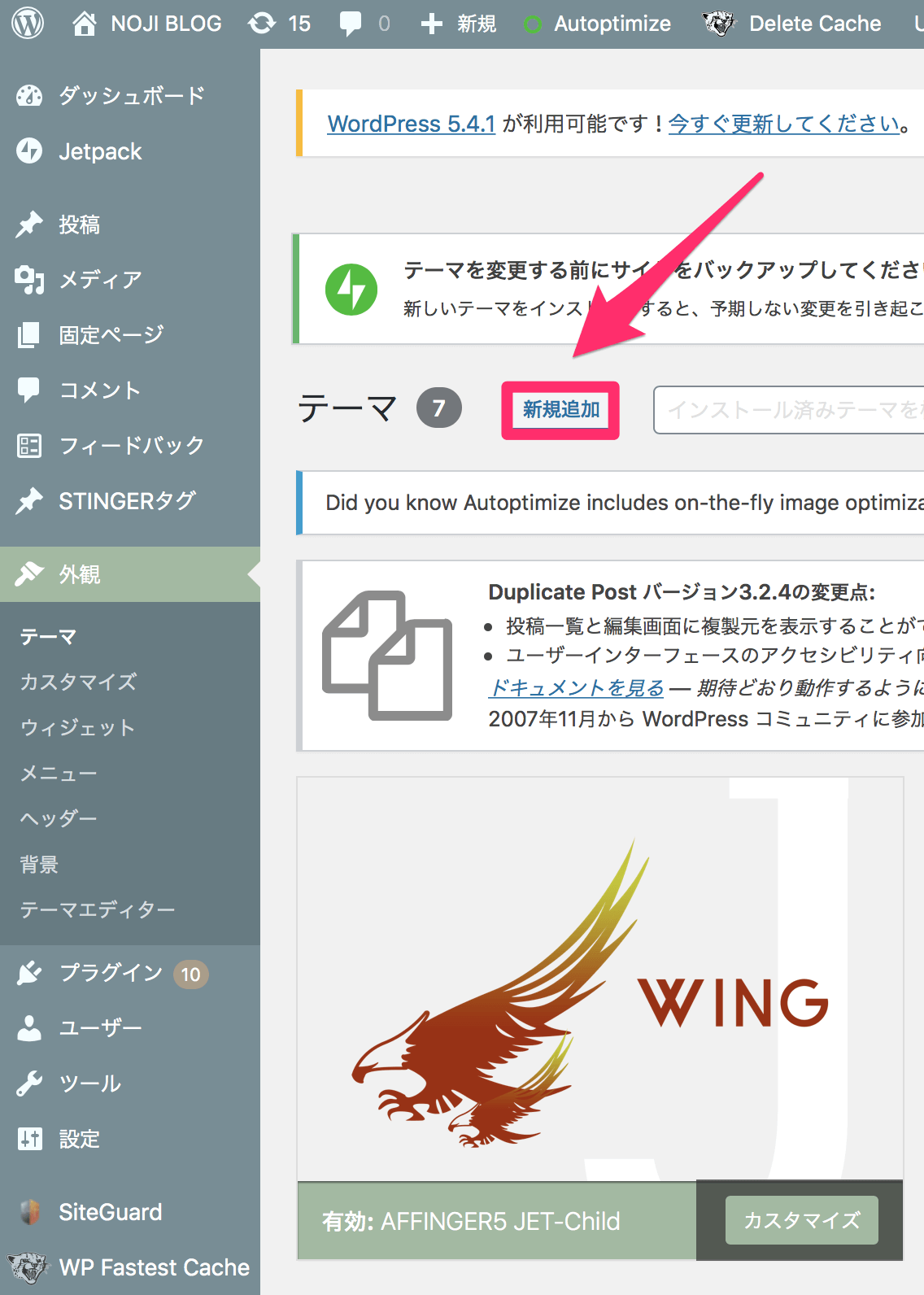
『テーマのアップロード』をクリックします。
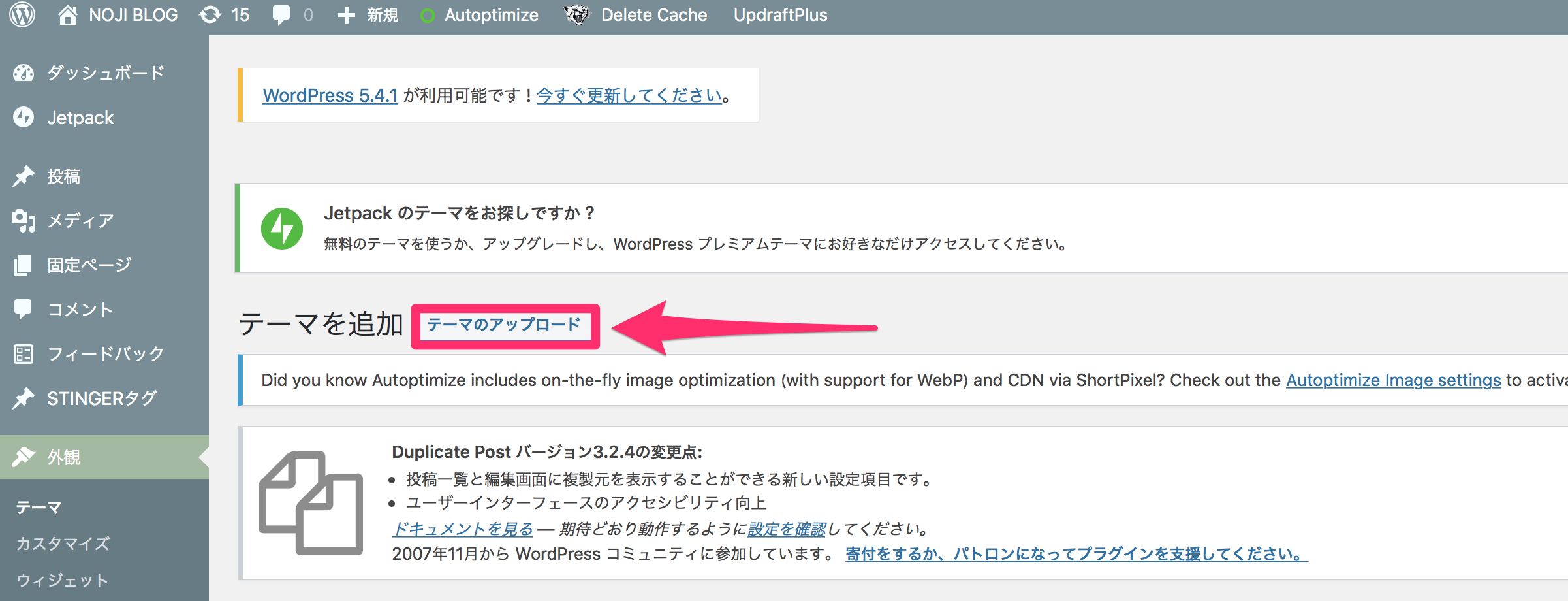
『ファイルを選択』をクリックします。
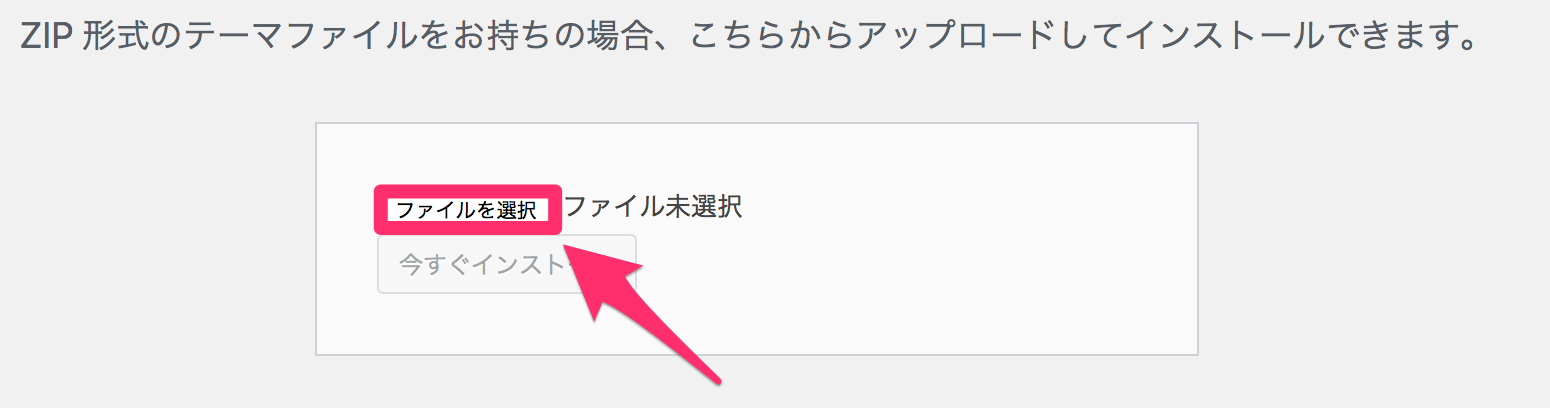
以下の2つのzipファイルをアップロードします。
- swell-○-○-○.zip
- swell-child.zip
※○の数字はバージョンによって変わります。
必ず親テーマの『swell-○-○-○.zip』からアップロードしてください。
最初に親テーマの『swell-○-○-○.zip』をアップロードします。
2番目に子テーマの『swell-child.zip』をアップロードし、最後に『swell-child.zip』を有効化します。
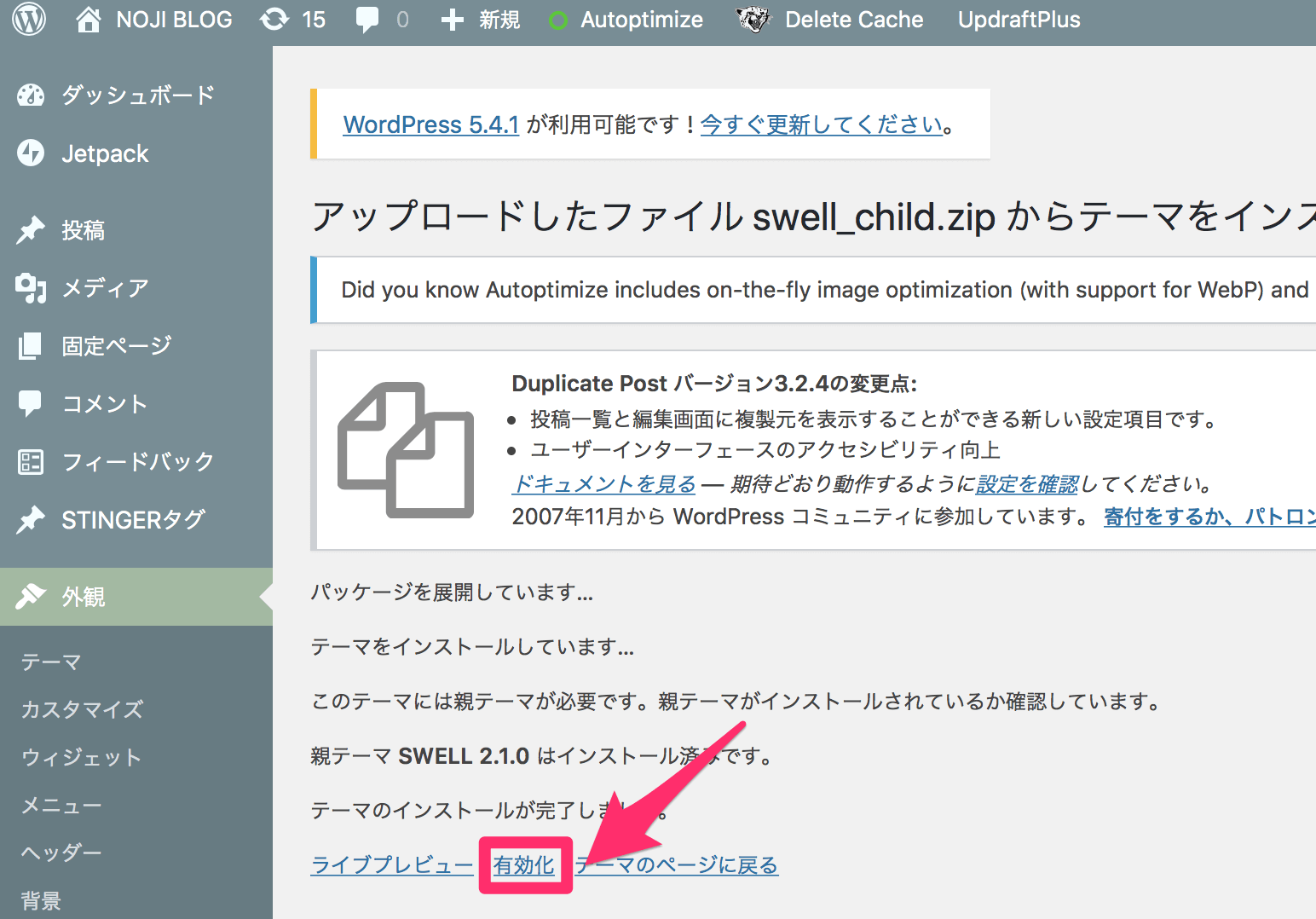
親テーマの『swell-○-○-○.zip』は有効化する必要はないので、アップロードのみでOKです。
以上でSWELLの導入は完了です。
SWELLに関するよくある質問

SWELLのよくある質問をまとめてみました。
よくある質問3つ
- SWELLは旧エディタの『Classic Editor』は使える?
- 複数のサイトでも使える?
- テーマの移行は大変?
順番に見ていきます。
質問①:SWELLは旧エディタの『Classic Editor』は使える?
SWELLは『Classic Editor』でも問題なく使えます。
ですが、SWELLの魅力はGutenbergの使いやすさにあるので、SWELLを使うならGutenbergを使うことをおすすめしますね。
質問②:複数のサイトでも使える?
メリットで紹介したように、SWELLは一度購入すれば複数サイトでの使い回しが可能です。
質問③:テーマの移行は大変?
テーマの移行はデザイン修正等の手間があるので、大変のは事実。
とはいえ、SWELLは独自のサポートプラグインがあるので、他のテーマに移行するよりは確実に楽です。
SWELLの評判・レビューと導入方法:まとめ
以上、有料WordPressテーマ『SWELL』についてでした。
SWELLのデメリット2つ
- 価格が少し高め
- 利用者がまだ少ない
SWELLのメリット8つ
- ブロックエディター「Gutenberg」に完全対応
- デザイン性が高い
- 着せ替えデータで即サイト作成が可能
- 設定マニュアルが充実してる
- フォーラムで不具合や疑問点を解決できる
- 他テーマからの移行も専用プラグインで簡単
- 複数のサイトでテーマを使用できる
- WordPressアップデートに素早く対応してくれる
SWELLは今までにない簡単な操作性とシンプル&綺麗なデザインを実現できるテーマです。
買って後悔はしない優秀テーマですので、ぜひ気になる方は使ってみてください。
\購入はコチラから/
人気記事【完全版】ブログで月5万稼ぐロードマップ【30記事で解説】
人気記事【2023年版】WordPressのおすすめテーマ8選【月100万稼ぐブロガーが厳選】